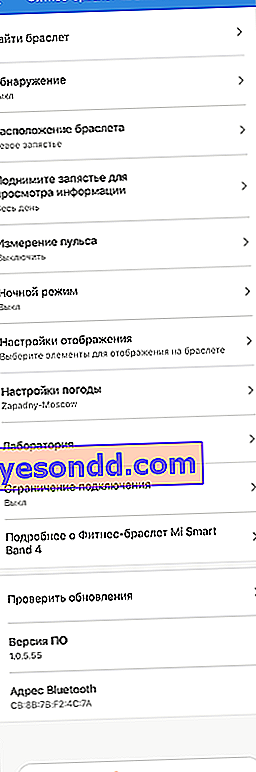Dans ce manuel, nous verrons comment connecter le bracelet de fitness Xiaomi Mi Band 4 au téléphone et le configurer sur Android ou iPhone. Je vais également vous montrer comment flasher ce tracker populaire en russe. Ces deux processus se déroulent simultanément, j'ai donc décidé de les combiner en un seul article. Après tout, c'est à la première connexion au téléphone que la montre intelligente clignote en même temps. Et si, comme moi, vous avez acheté une version chinoise sans NFC optimale en termes de prix, de qualité et de convivialité en Russie, alors le problème de la traduction du tracker en russe vous inquiètera tout d'abord.
Comment connecter Xiaomi Mi Band 4 à un téléphone - Android ou iPhone?
Commençons par connecter la smartwatch au téléphone. Après avoir chargé et allumé, l'écran du Xiaomi Mi Band 4 affichera deux icônes différentes avec des hiéroglyphes.

Mais cela n'a pas d'importance. La principale chose dont nous avons besoin est l'application Mi Fit installée sur votre smartphone. J'ai parlé en détail de son installation et de son fonctionnement dans l'article sur Mi Band 2. La seule chose que je veux noter ici est que lors de l'enregistrement ou de la connexion à un compte, vous deviez sélectionner la région «Russie». Et par conséquent, toute l'interface de l'application doit être en russe.
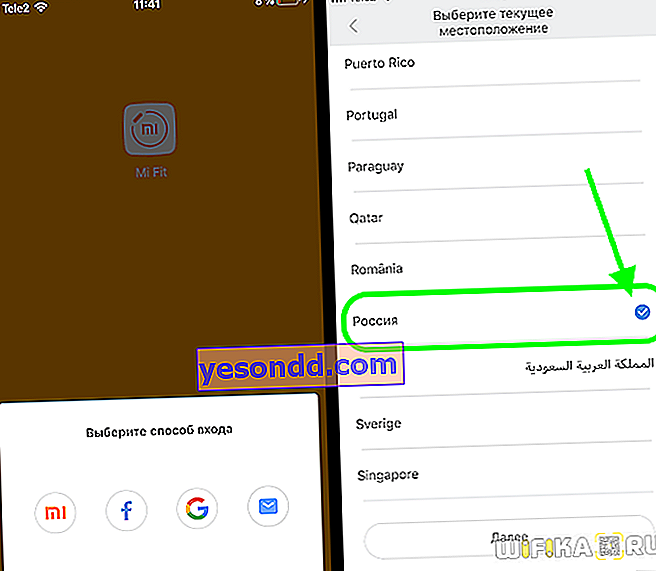
Si vous ne l'avez pas fait au départ, vous devez désinstaller complètement l'application, la réinstaller et vous connecter à votre compte avec le choix de la langue russe
Ensuite, allumez le module Bluetooth sur le smartphone et depuis l'écran principal de l'application cliquez sur le lien "Ajouter un appareil"
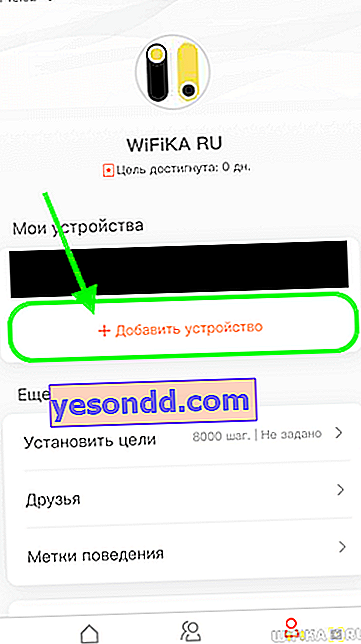
Et choisissez "Bracelet"
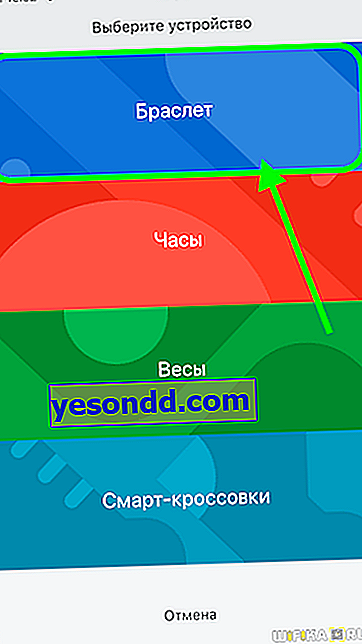
Ici, le téléphone commencera à rechercher un bracelet intelligent. Dès que l'on se voit, le tracker vibre et l'écran vous demande de confirmer la connexion - toujours en chinois, bien sûr. Nous cliquons sur la coche à l'écran.

Ensuite, nous retournons à l'application Mi Fit et permettons au bracelet d'accéder à notre emplacement
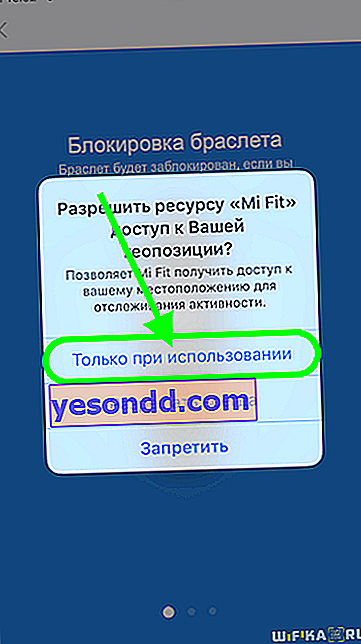
Comment activer le tracker Mi Band 4?
Pour activer le bracelet de fitness Mi Band 4 pour la première fois, vous devez le mettre en charge. Après cela, il s'allumera automatiquement et passera en mode de recherche pour qu'un smartphone se connecte.
Comment charger Mi Band 4?
Pour charger la montre, vous devez fixer fermement le Xiaomi Mi Band 4 dans le chargeur fourni avec le bracelet. Ensuite, connectez-le au port USB d'un ordinateur ou à un adaptateur secteur ordinaire du téléphone. Le tracker de fitness commencera à se charger automatiquement.
Clignotement du bracelet Xiaomi Mi Band 4 via l'application depuis le téléphone
Immédiatement après cela, la mise à jour logicielle du tracker de fitness Xiaomi Mi Band 4 commencera et, en russe, le firmware. Une icône de téléchargement de fichier apparaîtra sur l'écran du bracelet.
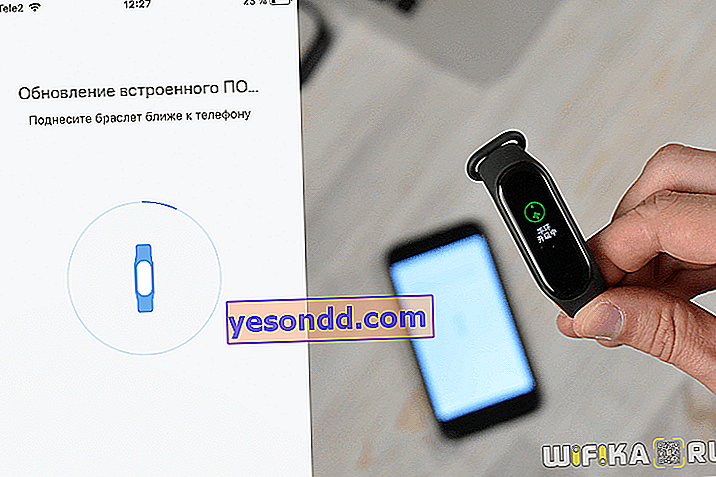
À ce moment, vous ne devez en aucun cas désactiver Bluetooth sur le téléphone ou couper de quelque manière que ce soit la connexion entre celui-ci et le tracker.
Après avoir téléchargé le logiciel, le téléchargement des polices cyrilliques commencera

Puis - "mise à jour des ressources". Je ne sais pas ce que cela signifie ici, mais le texte sur l'écran du bracelet est déjà affiché en russe
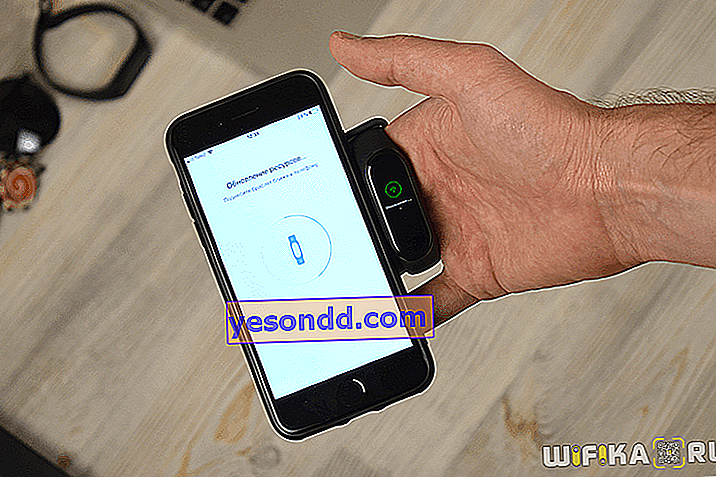
Une fois le processus terminé, l'écran principal du Xiaomi Mi Band 4 avec les textes de menu en russe apparaîtra devant nous

Vous pouvez maintenant passer au processus de configuration du bracelet et même changer son cadran pour un cadran plus intéressant.
Vidéo comment connecter et flasher Mi Band 4 en russe
Comment configurer le bracelet Xiaomi Mi Band 4?
Je pense que cela n'a aucun sens de vous dire comment configurer l'application Mi Fit elle-même et définir votre âge, votre poids et votre taille pour le calcul correct de la distance et des calories. Cela a été décrit en détail dans le guide de la bande Mi de deuxième génération. Passons directement à la fonctionnalité principale du bracelet fitness.
La plupart des fonctions peuvent être contrôlées directement depuis l'écran principal du bracelet. Nous en avons été convaincus lors de l'examen sur Mi Band 4. Cependant, pour une configuration détaillée de l'affichage et des modes de fonctionnement du tracker, vous devez définir les paramètres nécessaires dans l'application mobile Mi Fit.
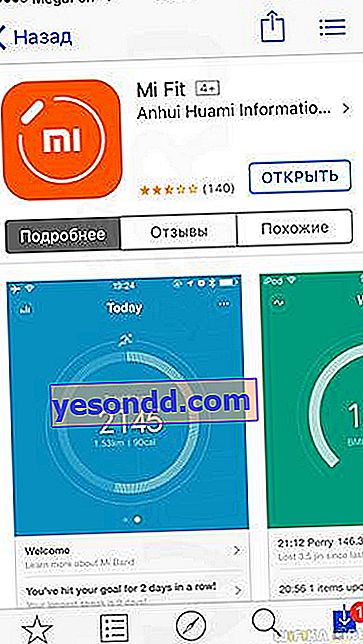
Pour y accéder dans les paramètres de la montre intelligente, vous devez ouvrir le menu «Profil» et sélectionner la section «Bracelet de remise en forme Mi Smart Band 4».
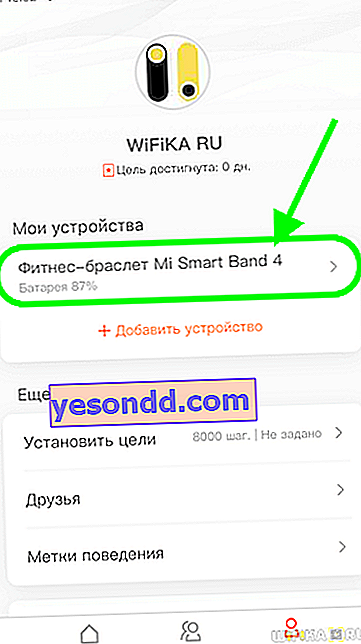
Passons en revue les principales configurations qui affectent son travail. Puisqu'ils sont sur la deuxième partie de cette page, faites défiler l'écran vers le bas.
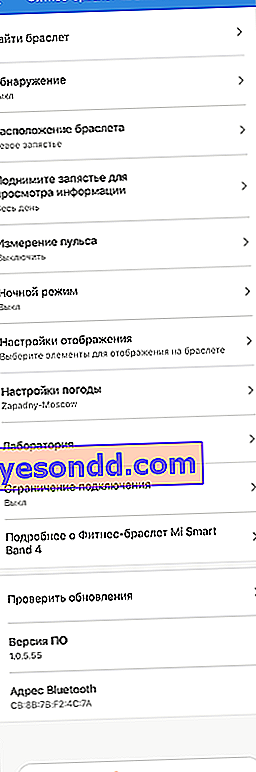
Trouver un bracelet
De par sa conception, c'est une fonction très pratique si vous perdez soudainement votre smartwatch. Lorsque vous cliquez sur cet élément, le bracelet vibre. Cependant, il n'y a pas de dynamique et la force de vibration est si faible qu'elle ne sera entendue que lorsque vous vous trouvez à proximité immédiate. Le caractère pratique de son application est donc discutable.
Détection
Ici, vous pouvez activer le mode de recherche constante de nouveaux appareils à connecter. Si vous avez déjà connecté le bracelet à votre smartphone une fois et que vous ne souhaitez pas l'utiliser avec un autre, vous devez laisser cet élément désactivé pour économiser la batterie.
Emplacement du bracelet
Le choix de la main sur laquelle le tracker fitness sera porté. Requis pour un calcul plus précis des données d'activité physique
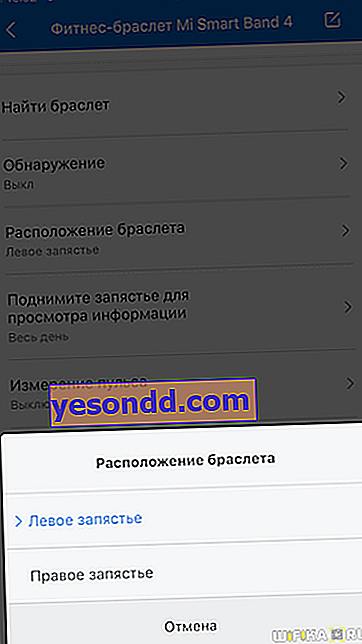
Levez votre poignet pour afficher les informations
Une fonction pratique qui, lorsqu'elle est activée, éclairera l'écran dès que vous soulevez votre poignet. Ainsi, vous pouvez afficher rapidement les informations de base - heure, étapes, date sans touches et déverrouillage inutiles.

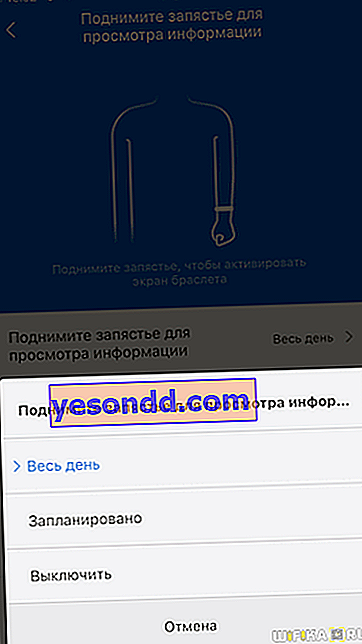
Mesure de la fréquence cardiaque - Comment mesurer la pression artérielle sur Mi Band 4?
Mise en place de l'automatisation de la mesure de votre fréquence cardiaque. Ici, vous pouvez définir une mesure automatique constante après une certaine période de temps ou un contrôle pendant le sommeil.
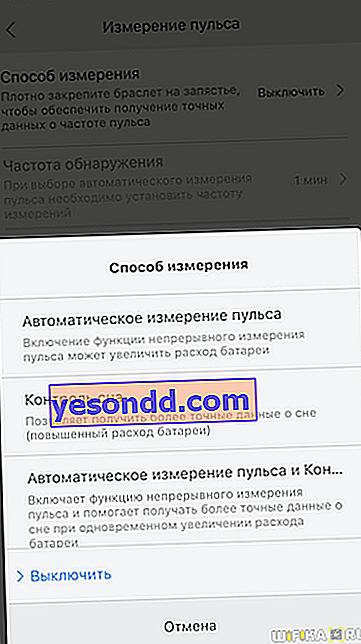
Lorsque vous activez l'un des modes, nous serons avertis de l'augmentation de la consommation d'énergie de la batterie
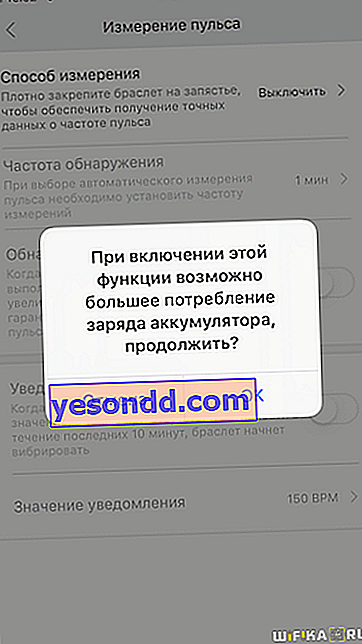
La fréquence des mesures est également disponible pour le réglage. Vous pouvez même activer la détection intelligente de l'activité accrue, qui mesurera plus souvent que d'habitude.
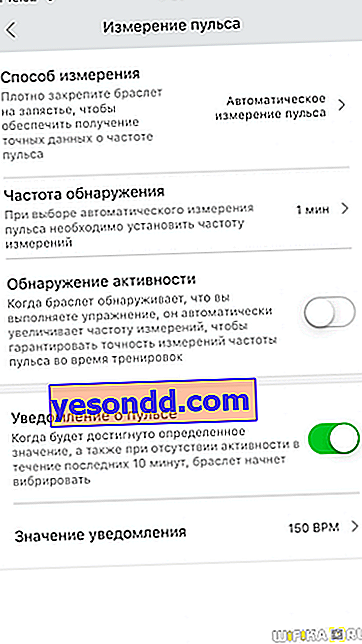
Ici, un avertissement automatique est défini pour le dépassement du seuil de fréquence cardiaque autorisé.
Mode nuit
La nuit, l'affichage sera moins lumineux que pendant la journée. Il existe un réglage automatique "Allumer après le coucher du soleil".
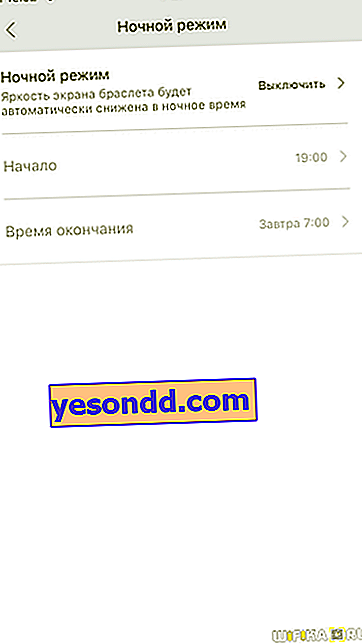
Paramètres d'affichage
Sélection des sections du menu principal qui apparaîtront sur l'écran de la montre:
- Le cadran est fixe et ne change pas. Découvrez comment changer le thème du cadran de la montre séparément.
- Statut - résumé de l'activité quotidienne et du sommeil
- Entraînement - menu pour fixer la performance de certains exercices
- Météo - prévisions pour les prochains jours dans la ville sélectionnée
- Notifications - notifications sur les appels et messages entrants
- Plus - en-têtes de menu supplémentaires
- Pulse - démarrage manuel de la mesure
Par exemple, si vous n'utilisez pas d'entraînement ou de fréquence cardiaque, vous pouvez masquer ces fonctions.
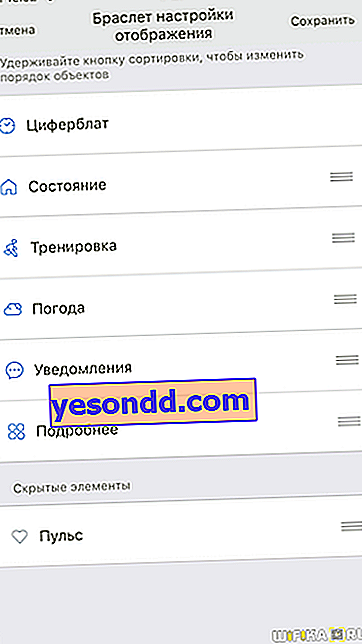
Paramètres météo
Depuis le menu du bracelet lui-même, nous ne pouvons voir que les informations sur les prévisions météorologiques pour les 4 prochains jours.

Aussi disponible ici:
- Sélection de la ville - par défaut, elle est prise à partir de l'emplacement du smartphone
- Unités de température
- Alerte de changement de prévision
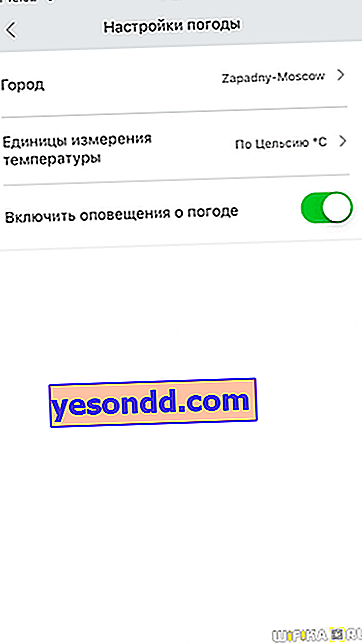
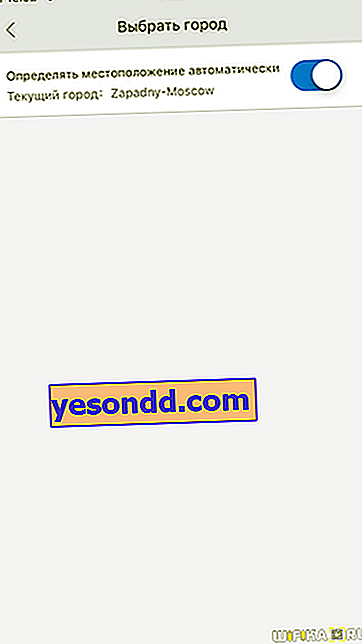
Rechercher des mises à jour
Ici, vous pouvez effectuer manuellement une demande pour une nouvelle version du logiciel du bracelet. Bien que je n'ai jamais eu à faire cela, depuis chaque synchronisation une demande de mise à jour automatique est faite
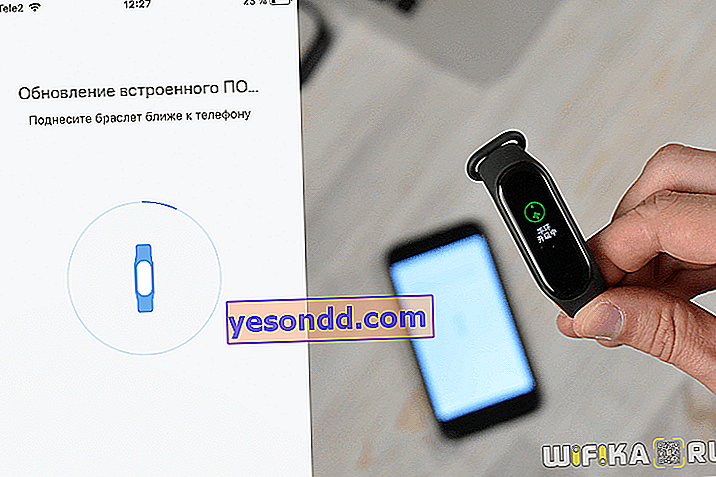
Paramètres de notification du bracelet de fitness Xiaomi Mi Band 4 - Appels et rappels
Revenons maintenant en haut du menu des paramètres du bracelet Xiaomi Mi Band 4. Dans celui-ci, nous pouvons configurer l'affichage des appels téléphoniques, des notifications et des rappels à l'écran. Pour ouvrir la liste complète, cliquez sur le lien "Plus"
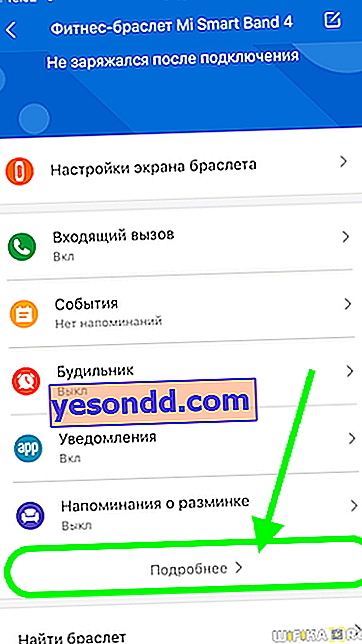
Appel entrant
Il existe plusieurs paramètres pour les appels téléphoniques entrants. Tout d'abord, vous pouvez définir votre propre modèle de vibration pour distinguer l'appel des autres alertes.
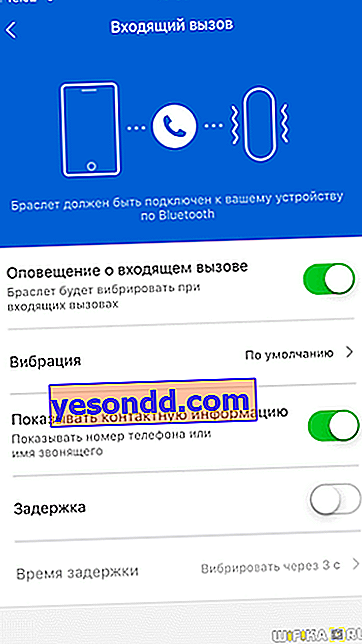
Il est également possible d'afficher à l'écran des informations sur l'abonné, qui sont extraites du carnet de contacts de la mémoire du smartphone. Cependant, la fonctionnalité n'est pas entièrement pensée, car les boutons à l'écran ne peuvent que rejeter l'appel ou désactiver la vibration.

Et un autre point est le retard dans le déclenchement des vibrations sur le bracelet. C'est pratique pour que si le téléphone se trouve à proximité, le tracker de fitness ne tremble pas à nouveau et ne consomme pas d'énergie.
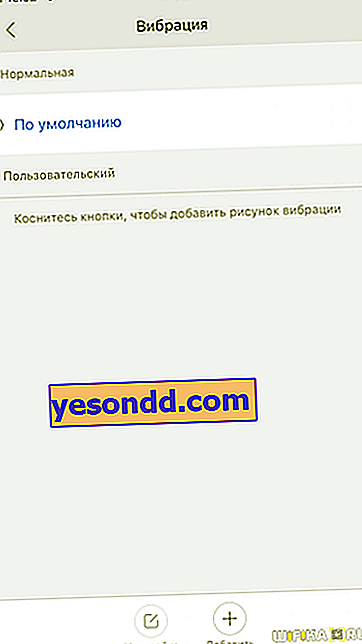
Événements
Un rappel des événements importants à ne pas manquer.

Lors de l'ajout d'une note, le nombre de caractères est limité à 14 caractères.
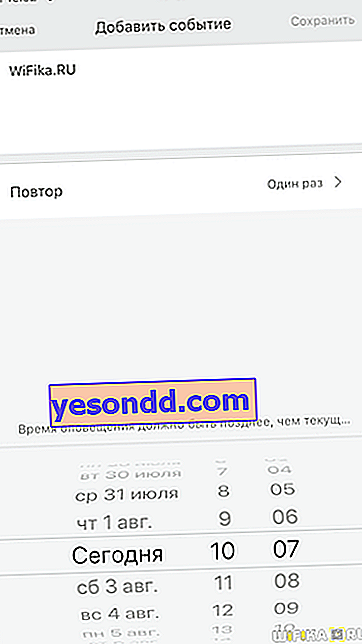
Vous pouvez également définir la fréquence du rappel - une fois, tous les jours, mois, etc.
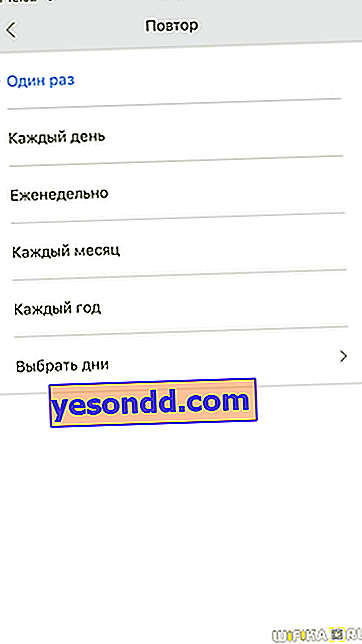
Réveil sur Mi Band 4
Dans le réveil du Xiaomi Mi Band 4 sur l'écran du bracelet, vous ne pouvez activer ou désactiver que l'un des préréglages.

Mais l'application vous permet de les ajouter et de créer plusieurs horloges à la fois à déclencher.
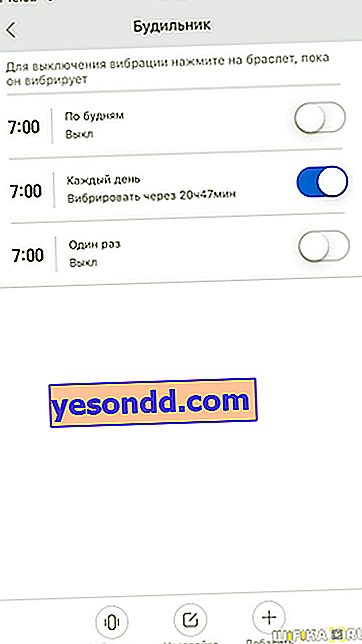
L'interface pour en ajouter un nouveau est similaire à "Evénements".
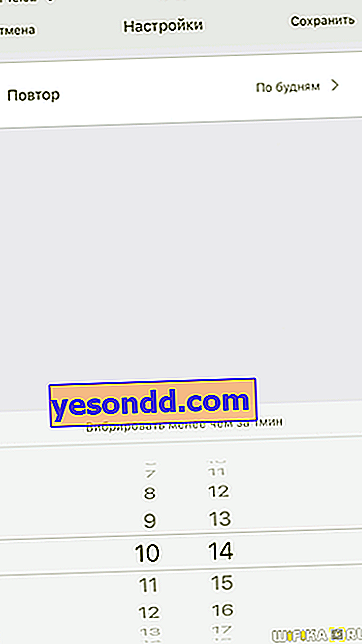
Notifications sur le tracker Xiaomi Mi Band 4
Ici, vous pouvez sélectionner ces applications, dont les notifications viendront à l'écran du bracelet. C'est bien qu'il y ait des services internationaux et nationaux qui nous sont familiers - WhatsApp, Skype, Instagram, Youtube, VK, Telegram, etc.
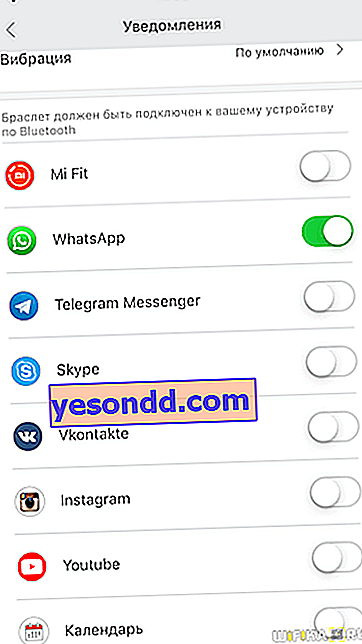
Rappel d'échauffement
On sait qu'un long travail à l'ordinateur a un effet négatif sur la santé. Cette section comprend un rappel pour se lever et se réchauffer. Il est possible de régler l'heure de son fonctionnement ou vice versa de s'éteindre.
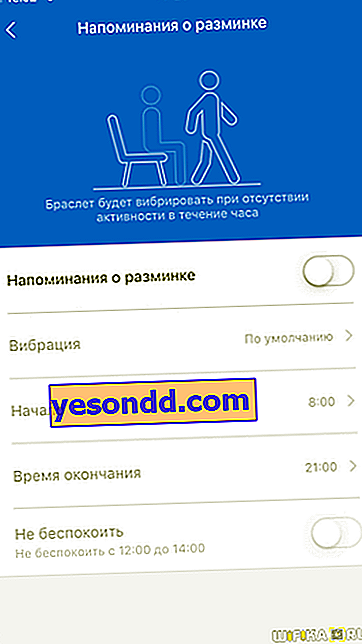
SMS entrants
Un élément séparé a été pris pour activer la réception SMS.

Ici, vous pouvez également sélectionner le type de vibration et l'affichage des coordonnées.
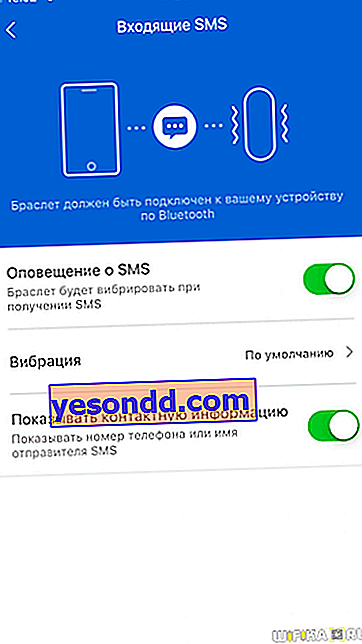
Un autre moyen de communication. Les informations sur les e-mails entrants proviennent de la messagerie intégrée standard.
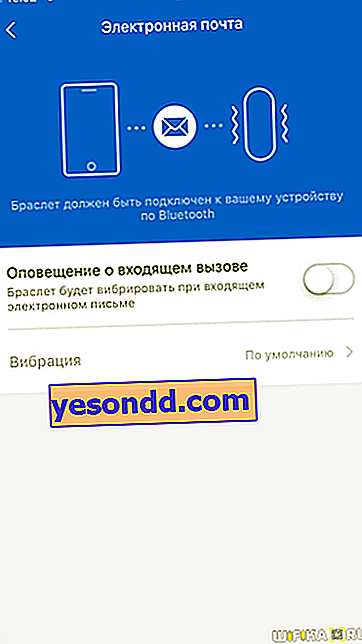
Notification d'objectif - étapes sur Mi Band 4
Dans l'application Mi Fit, nous pouvons définir un objectif quotidien d'activité physique - pas, distance, etc. Dans cette section, une notification est activée indiquant que l'objectif défini a été atteint.
Verrouillage de l'écran et mot de passe
Le paramètre de verrouillage de l'écran du bracelet est caché dans le menu "Avancé" sur le bracelet lui-même. Il sert à protéger contre les clics accidentels lors du port. Pour supprimer la protection, vous devez faire glisser l'écran vers le haut.



Il y a une autre fonction intéressante, mais dans notre «monde» pas très utilisable ici - un verrouillage d'écran avec une entrée de mot de passe. Il a été clairement créé afin de protéger les données personnelles. Pour empêcher un attaquant d'utiliser le service AliPay et NFC. Cependant, comme ils ne fonctionnent pas pour nous, il n'y en a que peu. Encore plus de problèmes, car à chaque fois qu'après 5 secondes l'affichage s'éteint, vous devez entrer un mot de passe.

Pour activer ce mode, rendez-vous dans l'application Mi Fit dans le "Laboratoire - Verrouillage du bracelet"
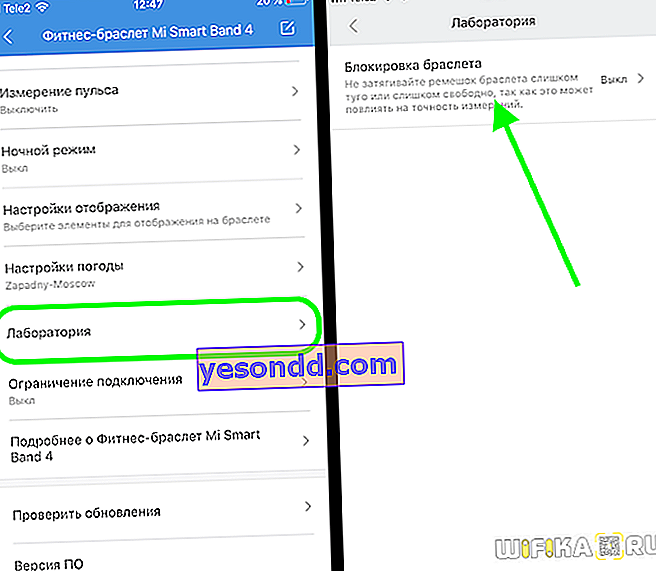
Et définissez un mot de passe à quatre chiffres. Il est à noter que seules les valeurs de 1 à 4 peuvent être sélectionnées.
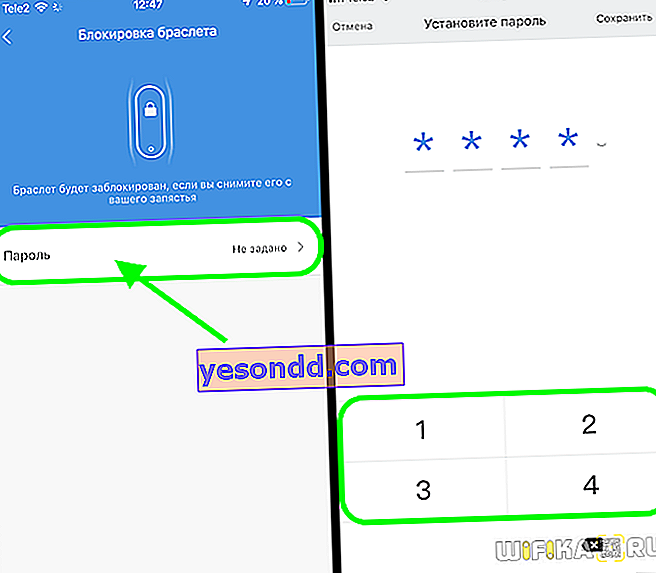
Par la suite, il peut être modifié ou supprimé complètement. Dans le même temps, il est tout simplement impossible de le désactiver - la prochaine fois, vous devrez attribuer à nouveau le mot de passe.
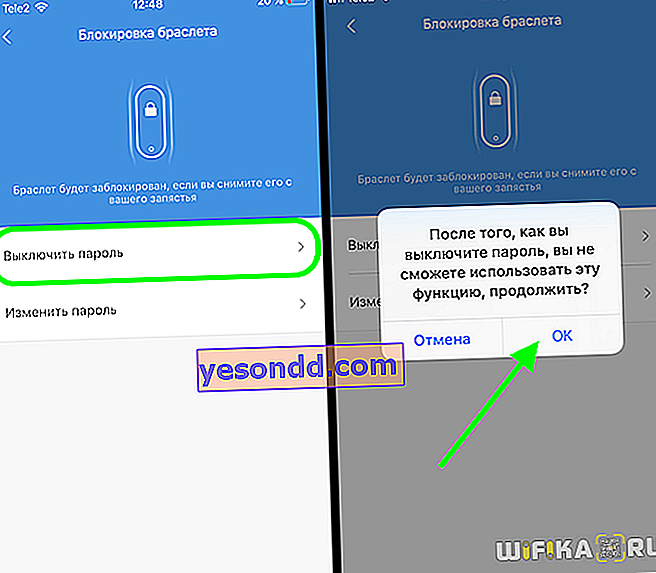
Contrôler la musique sur l'écran principal de Mi Band 4
Le contrôle de la musique sur le téléphone à partir de l'écran du bracelet intelligent Xiaomi Mi Band 4 se trouve dans le menu "Avancé"

Il est également appelé en glissant de l'écran principal vers le côté droit. À partir des fonctions de contrôle du volume disponibles, mettez en pause / lecture et passez à la piste précédente ou suivante.

Comment réinitialiser Xiaomi Mi Band 4?
Il existe deux façons de réinitialiser tous les paramètres du Mi Band 4 aux paramètres d'usine - à partir du bracelet lui-même ou via l'application Mi Fit. Dans le menu de l'un des écrans, il y a une section telle que "Paramètres", et à l'intérieur - l'élément "Réinitialiser".

Sur le téléphone, il suffit d'aller dans le "Profil" et de trouver le bouton "Désactiver" en bas de page